저는 업무 중 아웃룩을 사용하고 있습니다.
아웃룩은 무겁고 복잡하기에 진입 장벽이 다소 있는 편입니다.
하지만 사용하다 보면 아웃룩만한 메일 프로그램도 없기에 여러분이 아웃룩과 좀 더 친해지기를 바라는 마음으로 글을 적어보겠습니다.
클래식 아웃룩과 새 아웃룩 동시에 열기:
최근 마이크로소프트가 새 아웃룩(웹 기반의 아웃룩)으로 넘어가려고 다양한 시도를 하는 것이 보입니다.
새 아웃룩으로 넘어가지 않겠냐는 팝업부터, 우측 상단에 계속해서 눈에 띄는 “새 아웃룩으로 전환” 버튼이 바로 그것입니다.
하지만 인터페이스나 기능의 이유로 클래식 아웃룩을 사용하셔야 하는 분들도 있습니다.
그리고 간간히 새 아웃룩을 써야 하는 상황이 있을 수도 있지요.
이때 아래 방법을 참고해 보시기를 바랍니다.
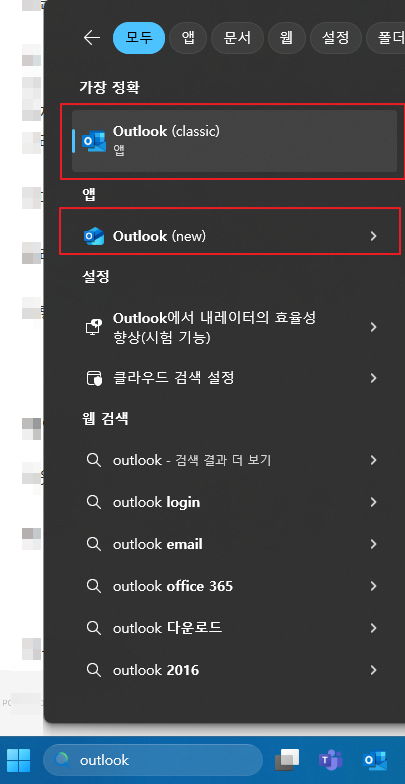
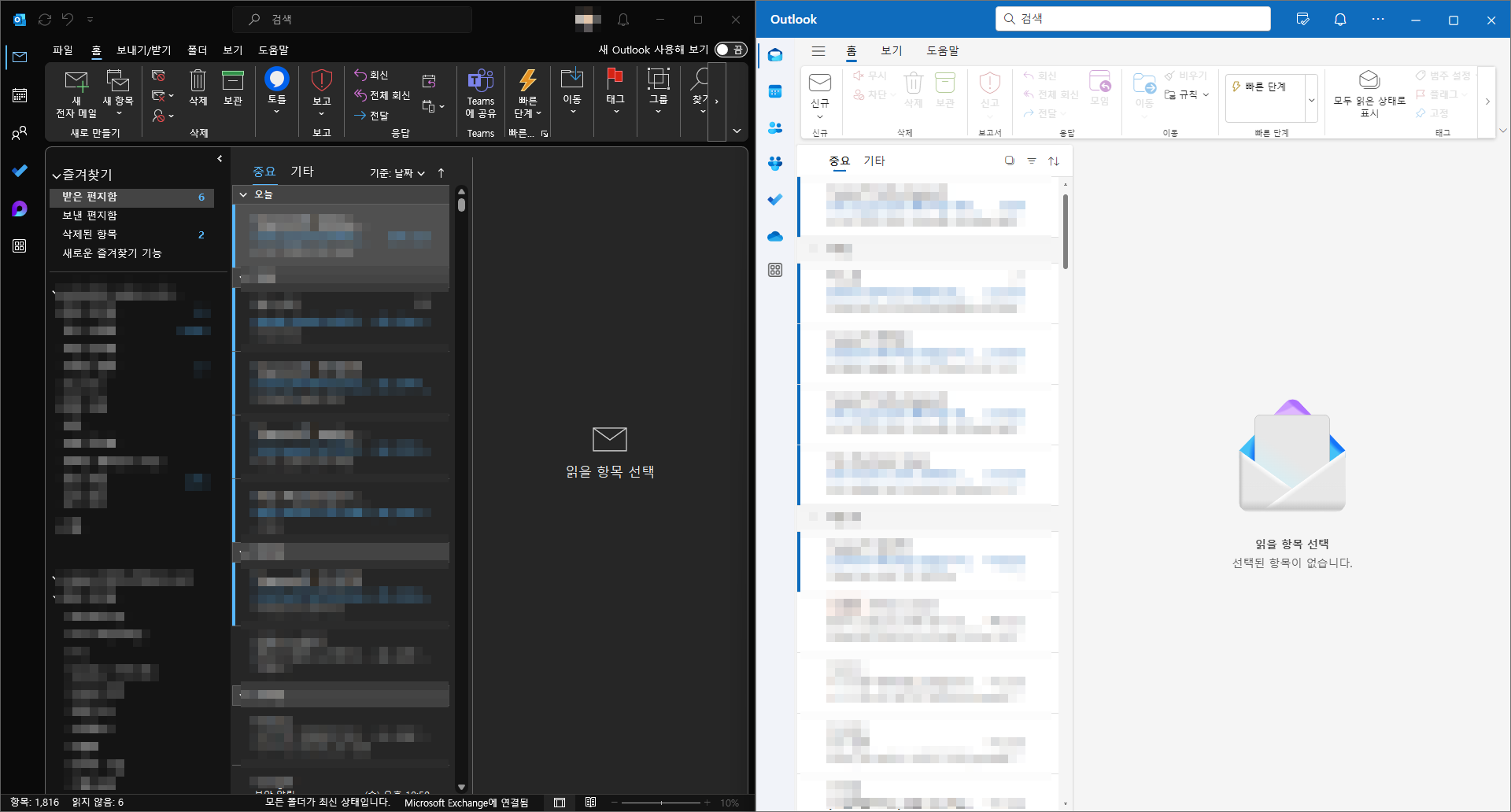
윈도우 시작 버튼 클릭 > Outlook (classic)과 Outlook (new) 클릭
이렇게 하시면 클래식 아웃룩과 새 아웃룩을 동시에 사용하실 수 있습니다.
메일 예약 발송:
아웃룩에서 가장 쉽게 메일을 예약 발송하는 방법은 새 아웃룩의 “예약 전송” 기능을 사용하는 방법입니다.


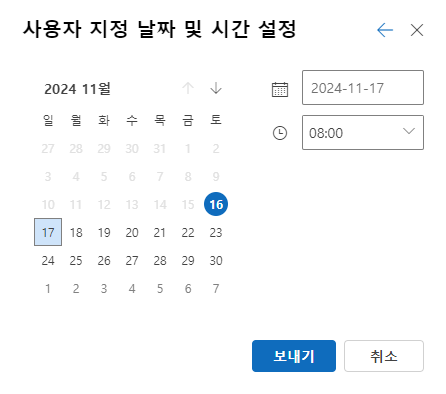
새 아웃룩 > 신규(새 전자 메일) > 보내기 버튼 바로 옆의 드롭다운 클릭 > 예약 전송 클릭 > 시간 설정 후 발송
기본 계정 바꾸기:

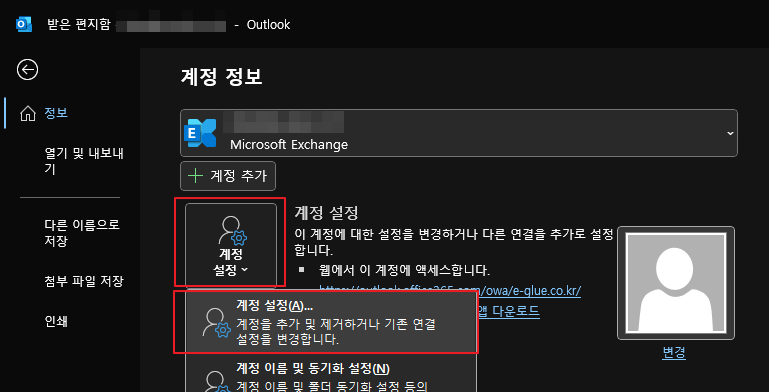

아웃룩 > 좌측 상단 파일 > 계정 설정 > 계정 설정(한번 더) > 기본 계정으로 사용하고 싶은 계정 클릭 > 기본값으로 설정 클릭
다크모드 사용:


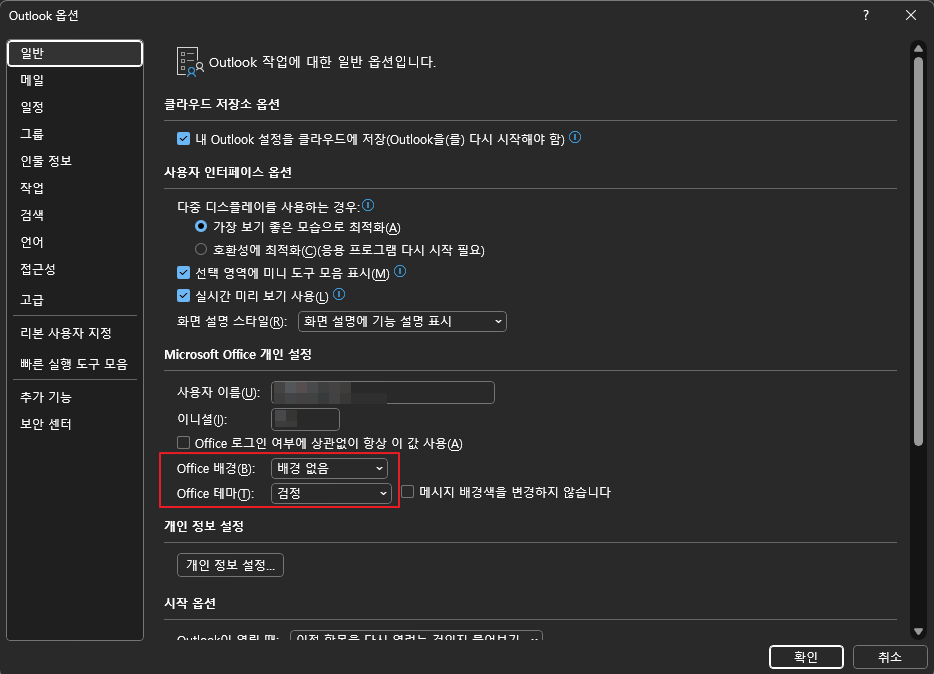
아웃룩 > 좌측 상단 파일 > 좌측 하단 옵션 > 일반 > Microsoft Office 개인 설정 > Office 배경과 Office 테마 변경
아웃룩에서 띄어쓰기가 넓게 될 때:
alt키와 =키(단축키)를 동시에 누르면 띄어쓰기 공백이 다시 작아집니다.
해당 단축키를 다시 눌러 띄어쓰기 공백을 키울 수도 있습니다.
아웃룩 켈린더 작업 주로 일정 보기:

아웃룩 > 좌측 켈린더 아이콘 클릭 > 우측 상단 일정을 작업 주로 보기 클릭.
내 아웃룩 정보 확인하기:


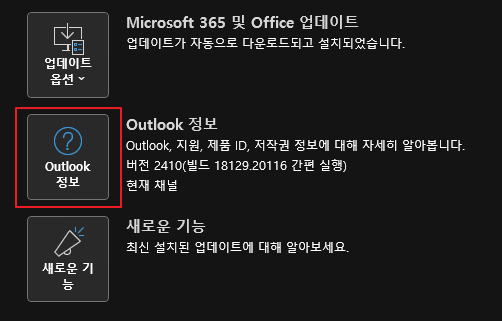
아웃룩 > 좌측 상단 파일 > 좌측 하단 Office 계정 > Outlook 정보
토틀 프로그램:
무료 다운로드 | 토틀
다운로드를 통해 지금 바로 토틀을 무료로 사용해 보세요!
totlelab.com
아웃룩을 사용하신다면 토틀 프로그램을 사용해보시기를 추천드립니다.
부분 유료 프로그램이며 무료 기능에서도 괜찮은 기능들을 많이 제공합니다.
토틀의 가장 큰 장점은 아웃룩을 벗어날 필요가 없다는 것에 있습니다.
다른 프로그렘이나 솔루션의 경우 창을 추가로 열어야 하지만 토틀을 사용하면 아웃룩 내에서 업무를 처리할 수 있기 때문에 아웃룩 사용 시 훨씬 괜찮은 사용 경험을 제공합니다.
토틀은 하나의 계정으로 총 3대의 디바이스에서 사용하실 수 있습니다.
대용량 파일 첨부:
아웃룩에서는 최대 25MB 밖에 파일을 첨부할 수 없습니다.
(메일 자체에 첨부한 메일은 메일 내부에 있기 때문에 메일과 함께 계속해서 존재할 수 있습니다.)
그렇기에 기가 단위로 파일을 첨부해야 하는 상황에서 당황할 수 있습니다.
이때 토틀의 대용량 첨부 기능을 사용하면 아웃룩을 벗어나지 않고 쉽게 문제를 해결할 수 있습니다.


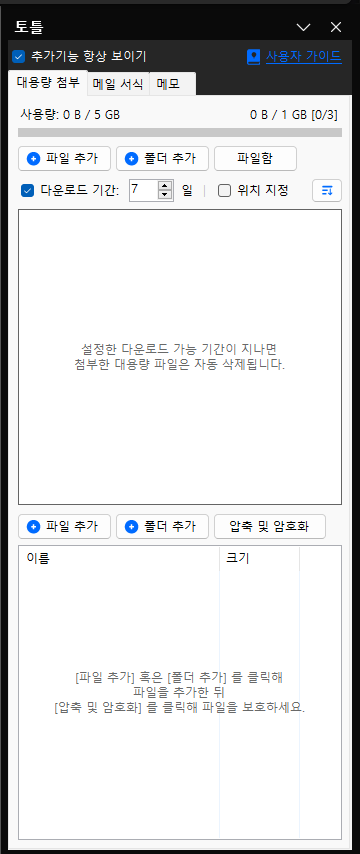
아웃룩 > 새 전자 메일 > 우측의 추가 기능 탭 > 파일 선택 > 메일 발송
파일을 선택하면 메일에 대용량 파일 다운로드 링크를 삽입하여 메일을 보낼 수 있습니다.
프리 플랜은 대용량 첨부 기능을 월 3회 사용 가능하며 메일 당 1GB, 월 3회 파일 첨부 시 5GB 안으로 첨부할 수 있습니다.
만약 더 많은 파일을 첨부하거나 큰 파일을 첨부해야 한다면 퍼스널 플랜을 구독하셔야 합니다.
퍼스널 플랜은 월 5,500원이며 메일 당 5GB, 총 15GB를 보낼 수 있습니다.
토틀의 대용량 첨부는 파일 보관 기간에만 파일을 다운로드할 수 있고 파일 다운로드 기간이 지나면 파일이 삭제됩니다.
프리 플랜은 7일, 퍼스널 플랜은 총 30일 동안 파일을 보관할 수 있습니다.
이 보관 기간이 끝나면 다시 파일을 전송할 수 있는 총용량이 늘어납니다.
대용량 파일함을 통해 이전에 보냈던 대용량 첨부 파일의 상세 내용도 자세히 살펴볼 수 있습니다.
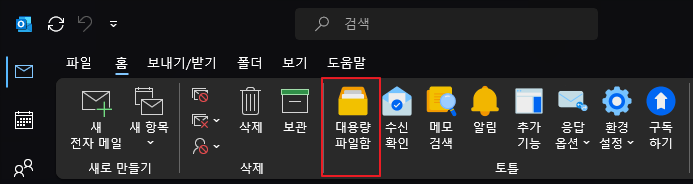

수신 확인:
토틀의 수신 확인 기능은 1px의 작은 투명한 이미지를 사용하여 수신 확인 여부를 확인합니다.
그렇기 때문에 수신자가 이미지를 자동으로 다운로드 하지 않는다면 수신 확인 기능이 되지 않을 수 있습니다.
대부분의 사용자가 이미지를 자동 다운로드로 설정하기 때문에 수신 확인 기능 사용에는 문제가 없었습니다.
토틀의 수신 확인 기능은 사용자가 언제 어떤 디바이스로 열었는지 확인할 수 있습니다.
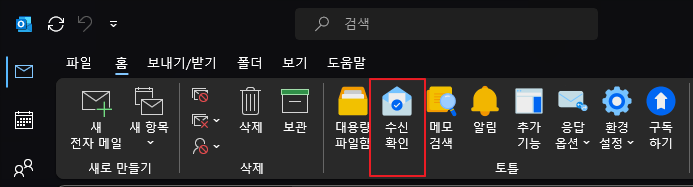


아웃룩 > 토틀 > 수신 확인
메일 클릭 후 "자세히" 버튼을 클릭하거나 메일을 더블 클릭하여 "자세히" 볼 수 있습니다.
아쉬운 점은 프리/퍼스널 플랜의 경우 “다중 수신 확인” 기능,
즉 여러 명에게 메일을 보냈을 때 각각 확인할 수 없다는 점입니다.
("알 수 없는 클라이언트"로 나오면서 총 열람 횟수만 확인 가능합니다.)
“다중 수신 확인” 기능은 비즈니스 플랜 이상부터 사용 가능합니다.
알림:
가끔 메일이 와도 실수로 지나칠 때가 있습니다.
이때 토틀의 알림 기능을 사용하면 대부분 놓치지 않고 즉각 확인할 수 있습니다.


만약 알림이 오지 않는다면 "알림 발생시 목록창 열기"를 활성화해 주시기를 바랍니다.
반대로 알림을 보고 싶지 않으실 경우 해당 체크박스를 해제해주시면 됩니다.
개별 발송:
같은 메일을 여러 명에게 보내야 할 때가 있습니다.
이때 개별 발송 기능을 사용하면 무척 쉽게 개인 별로 동일한 메일을 보낼 수 있습니다.
주로 뉴스레터 같은 메일을 보낼 때 쓰면 좋은 기능입니다.
프리 플랜에서는 월 5회 기능 사용이 가능하며 퍼스널 플랜 이상부터는 무제한으로 개별 발송 기능을 사용할 수 있습니다.
개별 발송 메일을 보내면 실제로 컴퓨터 백그라운드에서 메일을 작성하여 보내기 때문에 컴퓨터 사양과 메일 서버의 수용량에 따라 발송 시간과 발송 여부가 갈립니다.
대부분의 상황에서 500개 까지는 잘 보내지는 것을 확인하였습니다.
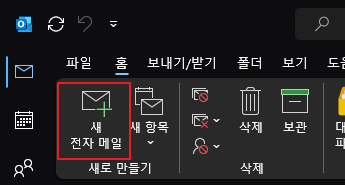
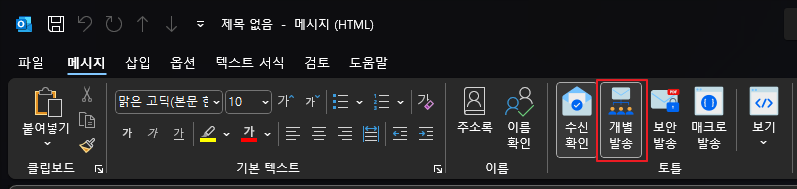
메일 발송 전 꼭 "개별 발송" 기능이 켜져 있는지 확인하셔야 합니다!
메모:
메일 자체에 메모를 설정할 수 있는 기능입니다.
그러나 해당 메모를 다른 사람과 공유할 수는 없습니다.

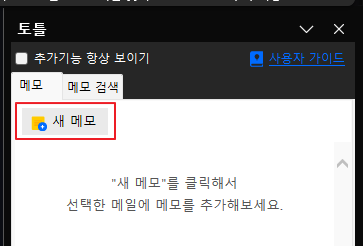
아웃룩 > 홈 > 추가 기능 활성화 > 우측의 추가 기능에서 메모 작성
메모 검색 기능을 사용하면 이전에 적은 메모들을 한 번에 확인할 수 있습니다.
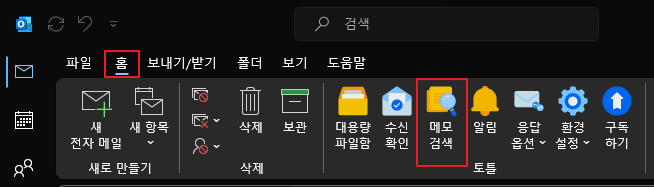
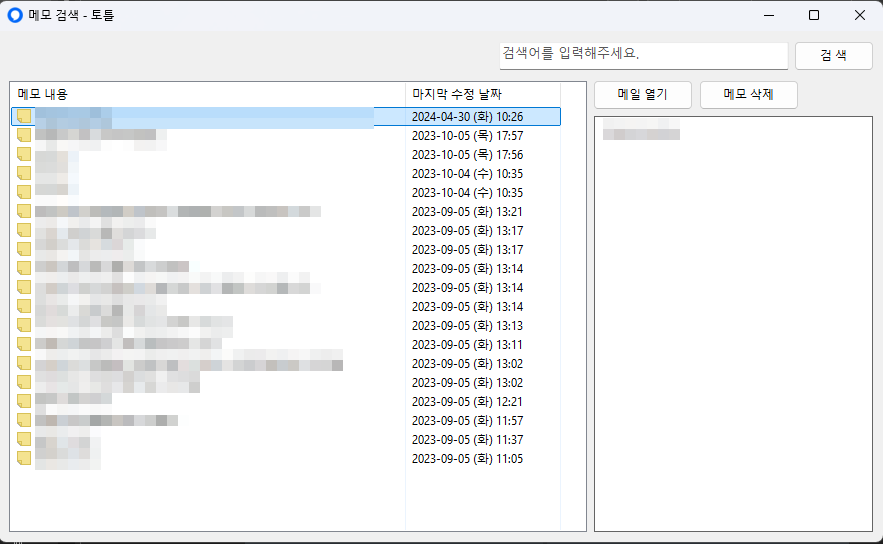
아웃룩 > 홈 > 메모 검색
HTML 소스 편집 및 보기:
이 기능은 메일을 HTML로 볼 수 있도록 도와주는 기능입니다.
이 기능의 진가는 HTML 템플릿을 만들어주는 사이트와 궁합이 좋습니다.
HTML 템플릿을 만들어주는 사이트에서 이메일을 이쁘게 만든 다음에 코드를 복사한 후 붙여 넣으면 쉽게 템플릿을 가져와 사용할 수 있습니다.


아웃룩 > HTML로 보고 싶은 메일 더블 클릭 혹은 새 전자 메일 클릭 > 토틀 > 보기 > HTML소스 보기
메일 서식:
아쉽지만 메일 서식 기능은 퍼스널 플랜으로 유료 기능입니다. (월 5,500원)
다만 정말 괜찮은 기능으로서 소개를 시켜드리고 싶었습니다.

메일 서식 기능은 자주 사용하는 메일을 서식화하여 필요할 때마다 꺼내 쓸 수 있는 기능입니다.
이 기능도 HTML 템플릿을 만들어주는 사이트와 사용하면 무척 편하게 나만의 템플릿을 만들 수 있다는 장점이 있습니다.
영업이나 마케팅에서는 이쁜 이메일을 보내야할 때가 있습니다.
디자이너와 협업해서 한번만 이쁜 메일 서식을 만들어두면 회사 모두가 해당 템플릿을 사용하여 퀄리티 높은 메일을 보낼 수 있다는 장점이 있습니다.
서명 같은 것도 메일 서식 기능으로 만들 수 있습니다.
위에 적은 기능들 말고 토틀은 비즈니스 플랜과 해당하는 기능 또한 있습니다.
그러나 다소 가격이 있고(월 12,000원) 이번 글은 광고성 글이 아니기 때문에 쉽게 사용할 수 있는 기능 위주로만 설명해 드렸습니다.
만약 토틀 프로그램에 대해 더 궁금하신 분이 계시다면 아래 링크를 참고해 보시면 좋을 것 같습니다.
아웃룩을 새롭게 더 가치있게 ∥ 토틀
대용량 파일 첨부, 조직도, 수신확인, 개별발송 등 30여가지 아웃룩 확장 도구를 토틀에서 만나보세요!
totlelab.com
'취미 > 소프트웨어' 카테고리의 다른 글
| 브라우저 개발자 도구 사용법 + 팁 (0) | 2024.12.10 |
|---|---|
| 크롬이 자꾸 멈출 때 (그래픽 가속 사용하지 않기) (0) | 2024.11.29 |
| PPT로 동시 통역 사용하기(PPT 벗어나도 사용가능!) (0) | 2024.11.08 |
| 나의 Window는 당신의 Mac보다 아름답다. (3) [완] (0) | 2024.09.22 |
| 나의 Window는 당신의 Mac보다 아름답다. (2) (2) | 2024.09.19 |




